Соціальна мережа Вконтакте призначена не тільки для спілкування між друзями. З її допомогою ми можемо зберігати свої фотографії, як в закритому доступі, так і для загального огляду. Це досить зручно, адже так ваші фотографії ніколи не загубляться, плюс до всього ви зможете подивитися, як там поживають ваші друзі, яких ви давно не бачили, однокласники та однокурсники. Зараз ми розберемо процес створення фотоальбому.
Зміст:
- 1 Як створити альбом для фото Вконтакте
- 2 Як створити альбом в групі вк
- 3 Як створити альбом з телефону Вконтакте
Як створити альбом для фото Вконтакте
І так, ви прийшли з прогулянки або приїхали з відпочинку і хочете завантажити своє фото в соціальну мережу, тоді поїхали…
Заходимо на свою сторінку і клікаєм по посиланню «Мої фотографії»:

У вкладці «Всі фотографії» в правому верхньому кутку натискаємо на посилання «Створити альбом»:
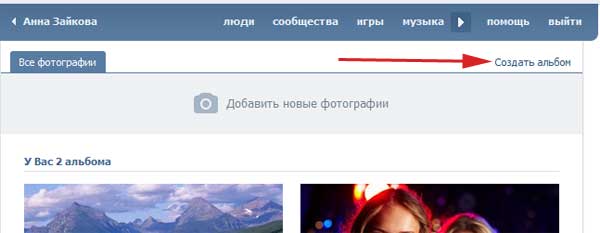
У нас вискакуємо спливаюче віконце. В ньому ми водимо назву і опис альбому. Важливим є пункт «Хто може переглядати цей альбом». Навпроти нього з випадаючого списку ми можемо виставляти обмеження на перегляд фотографій, які будуть перебувати в даному альбомі. Якщо ви хочете, щоб ніхто не зміг переглядати ваші фотографії і використовувати альбом тільки для зберігання ваших фото, тоді вибираємо зі списку пункт «Тільки я»:

Ось, в принципі і все, тепер у вкладці «Всі фотографії» з’явився новий, поки ще порожній альбом. Натискаємо на нього:

У нас тут з’явилася кнопочка «Додати фотографії в альбом», я думаю, що не варто пояснювати, для чого вона потрібна.
Для того, щоб змінити назву і опис альбому необхідно натиснути на кнопку «Редагувати альбом»:
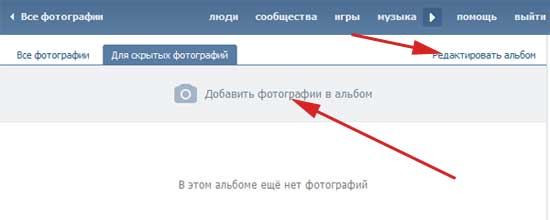
Ось так виглядає вікно редагування альбому. Я думаю, що тут теж все зрозуміло:
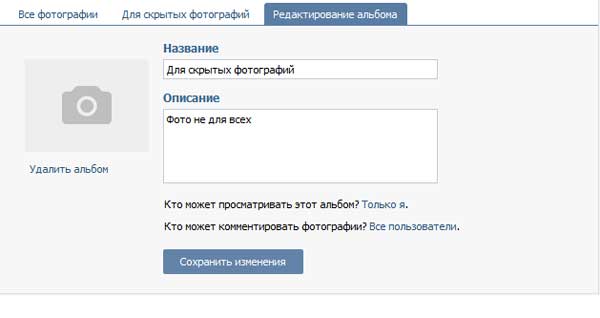
Як створити альбом в групі вк
Якщо у вас є своя група в соціальній мережі Вконтакте, то для вас також буде корисною інформація щодо створення фотоальбому саме в групі.
Заходимо в групу, з правого боку під аватаркою посилання «Управління громадами». Натискаємо на:

На наступному етапі у вкладці «Інформація» гортаємо сторінку в самий низ, знаходимо пункт «Фотографії» і напроти цього пункту ставимо значення «Обмежені». Таким чином редагувати і додавати фото в альбом зможуть тільки адміністратори спільноти, а не все підряд користувачі. При повністю відкритому доступі у вас може з’явитися багато спаму.
Не забиваємо натиснути кнопку «Зберегти»:
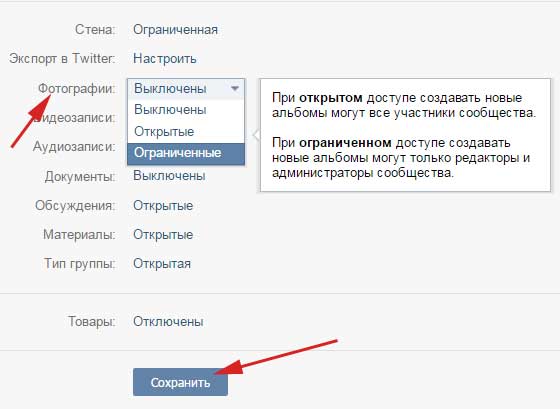
Тепер на головній сторінці спільноти з’явився розділ «Фотографії». Праворуч від нього є посилання «альбоми», натискаємо на неї:
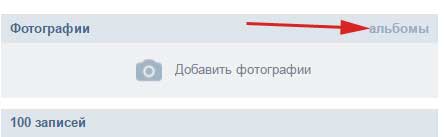
У новому вікні натискаємо в правому верхньому куті на посилання «Створити альбом»:
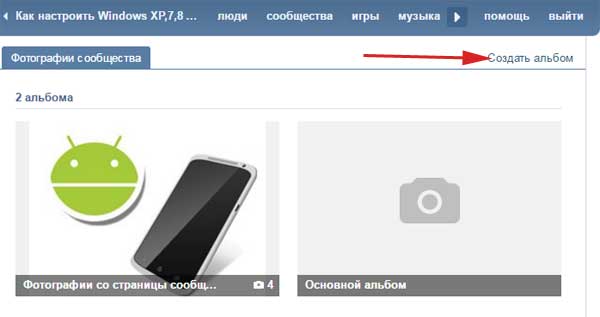
У відкритому віконці вводимо назву і опис альбому, а також ставимо галочку навпроти пункту «Фотографії можуть додавати лише редактори та адміністратори».
Тиснемо на кнопку «Створити альбом»:
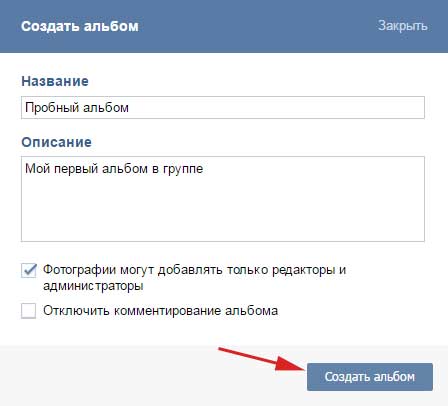
Тепер у фотографіях спільноти з’явився новий альбом, можемо натиснути на нього:
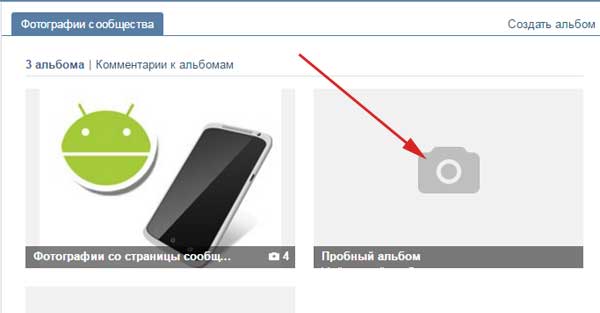
Процес додавання фотографій і редагування альбому аналогічний тому, який я описав в першому пункті.
Як створити альбом з телефону Вконтакте
Якщо у вас телефон або планшет на платформі Андроїд, то у мене для вас є інструкція. Запускаємо програму, в лівому меню натискаємо на значок фотоапарата, що означає пункт меню «Мої фотографії». Переходимо у вкладку «Альбоми». Тиснемо на «плюсик» у правому верхньому куті. Плюсик означає створення нового альбому:

Тепер все точно також. Вводимо назву і опис альбому, а також ставимо, хто може його переглянути:

Щоб відредагувати який-небудь альбом достатньо просто натиснути в списку альбому на три вертикальних точки, які розташовані в правому куті альбому. Натискаємо на них і вибираємо пункт «Редагувати»:
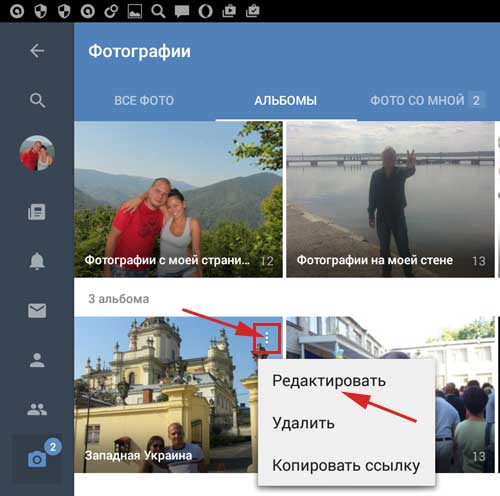
Ну ось і все, дорогі друзі, я в основних рисах спробував пояснити процес створення фотоальбому у різних ситуаціях в соц. мережі Вконтакте.


